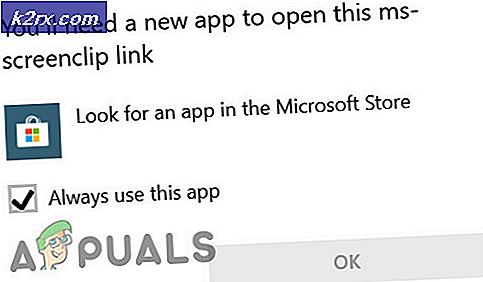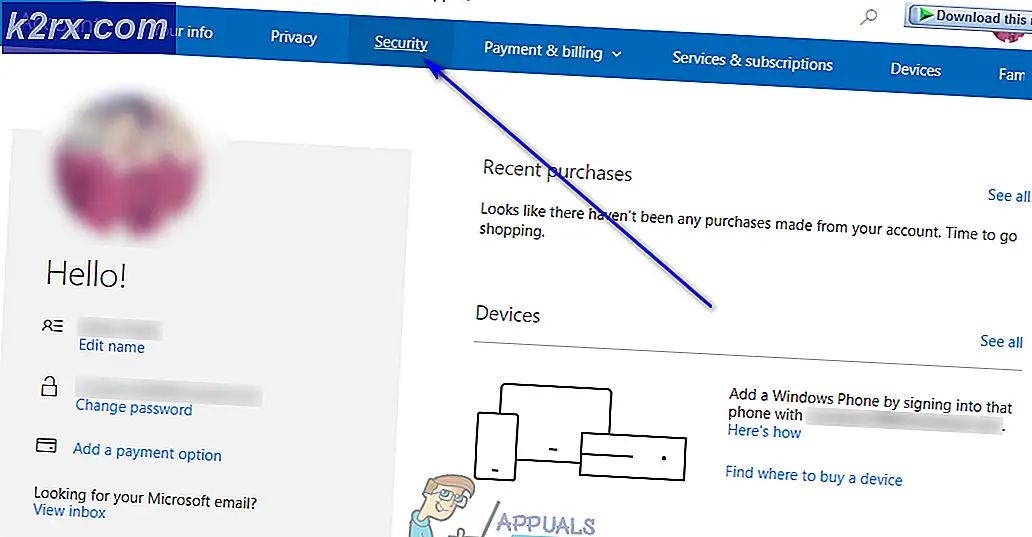No Man’s Sky'da "Lobiye Katılamadı" Hatası
'Lobiye Katılamadı"Hatası tipik olarak bir kooperatif oturumu görünürde bir neden olmaksızın aniden kesildikten sonra ortaya çıkar. Etkilenen bazı kullanıcılar, çoğu durumda, bu hata mesajı göründükten sonra oyunun kilitlendiğini bildiriyor.
Sorunları araştırdıktan sonra, bu soruna neden olabilecek birkaç farklı senaryo olduğu ortaya çıktı:
Sunucu sorunlarını kontrol edin
No Man’s Sky'ın, Ps4, Xbox One ve PC kullanıcılarının herhangi bir platform kısıtlaması olmaksızın birbirleriyle oynamalarına olanak tanıyan bir Crossplay Patch aldığını unutmayın. Ancak, bu yama dağıtıldığından beri (Haziran 2020'de), Hello Games geliştiricileri hala çapraz oyuna geçiş üzerinde çalışırken sunucular birkaç kez kullanım dışı kaldı.
Şüpheleniyorsanız, şu anda "Lobiye KatılamadıSunucu sorunundan kaynaklanan hata, bazı araştırmalar yaparak başlamalı ve diğer kullanıcıların şu anda aynı sorunla mücadele edip etmediğini görmelisiniz.
Bu araştırmayı gerçekleştirmek için aşağıdaki gibi dizinleri ziyaret ederek başlayın: DownDetector veya Kesinti. Rapor ve No Man’s Sky ile aynı türden sorunları bildiren çok sayıda insan olup olmadığına bakın.
Bölgenizdeki diğer insanların yaşadığı bazı sunucu sorunlarını ortaya çıkarırsanız, bir sonraki adımınız kontrol etmek olmalıdır. Hello Games'in Twitter hesabı ve teknik bir sorunla ilgili herhangi bir resmi duyuru olup olmadığına bakın.
Son olarak, oyunu Xbox One veya Ps4'te oynuyorsanız, durum sayfasını da kontrol edin. PlayStation Network ve Xbox Live Sırasıyla, eşler arası altyapıdaki bir sorunun No Man’s Sky'daki bu hataya katkıda bulunup bulunmadığını görmek için.
Not: Araştırmalarınız oyunun sunucularında gerçekten bir sorun olduğunu ortaya çıkardıysa, sorunun Hello Games geliştiricileri tarafından çözülmesini beklemekten başka bir çözüm yoktur.
Öte yandan, bu sorunun bir sunucu sorunundan kaynaklanmadığından eminseniz, aşağıdaki bir sonraki olası düzeltmeye geçin.
Oyunun Steam'de Bütünlüğünü Doğrulama
Görünüşe göre, bu sorun, bölgeyi etkileyen bir tür yolsuzluk nedeniyle ortaya çıkabilir. Buhar kurulumu No Man’s Sky klasörü. Aynı sorunla karşılaşan bazı kullanıcılar, sonunda oyunun bütünlüğünü doğrulamak ve düzeltmek için Steam'in menüsünü kullanarak sorunu çözmeyi başardıklarını bildirdi. kötü veri kümeleri.
Bu senaryo geçerliyse, No Man’s Sky Steam'in Özellikler menüsünü açmak ve oyunun bütünlüğünü doğrulamak için aşağıdaki talimatları izleyin:
- Açmak Buhar ve erişim Kütüphane ekranın üst kısmından sekme.
- Ardından, kitaplığınızda aşağı kaydırın ve No Man's Gökyüzü, ardından üzerine sağ tıklayın ve Özellikleri bağlam menüsünden.
- İçinde Özellikleri No Man’s sky ekranını seçin Yerel dosyalar sekmesine tıklayın, ardından Oyun dosyalarının bütünlüğünü doğrulayınmevcut seçenekler listesinden.
- Doğrulamayı başlattıktan sonra, işlem tamamlanana kadar sabırla bekleyin, ardından bilgisayarınızı yeniden başlatın, oyunu tekrar başlatın ve sorunun şimdi çözülüp çözülmediğine bakın.
Aynı sorunun hala devam etmesi durumunda, aşağıdaki bir sonraki olası düzeltmeye geçin.
Aynı Oyun Türüne Geçiş
No Man’s Sky ile bağlantı sorunlarına neden olabilecek bir başka olası neden, oyun türünüzün çevrimiçi oynamaya çalıştığınız arkadaşınızın oyun türünden farklı olduğu bir örnektir. Büyük olasılıkla, biriniz daha önce Deneysel dal türünü seçtiniz.
Bu senaryo uygulanabilirse, düzeltme çok basittir - Birbirinizle konuşmanız ve hangi oyun sürümünü oynamak istediğinize karar vermeniz gerekir - Normal veya Deneysel.
Normal oyun sürümünü oynamak istiyorsanız ve Deneysel dal (veya arkadaşınız), üzerinden devre dışı bırakmanız gerekecek Özellikleri Steam menüsü.
Bunu yapmak için No Man’s Sky'ı kapatın, Steam'i açın ve Kütüphane sekmesi. İçeri girdikten sonra No Man’s Sky'a sağ tıklayın ve Özellikleri bağlam menüsünden.
İçinde Özellikleri menüsünde Beta'lar sekmesine gidin ve oynamak istediğiniz oyunun sürümünü seçin.
Sizin ve birlikte oynamak istediğiniz arkadaşınızın aynı No Man’s Sky sürümüne sahip olduğundan emin olduktan sonra, oyunu bir kez daha başlatın ve sorunun çözülüp çözülmediğini görmek için bağlantıyı bir kez daha deneyin.
Sorun hala çözülmediyse, aşağıdaki olası çözüme geçin.
Konsolunuza Güç Döndürme (varsa)
Oyunu bir Xbox One veya Ps4 konsolunda oynuyorsanız, sorunun nedeni aslında şu anda geçici klasörde bulunan bazı bozuk veri türlerinden kaynaklanmaktadır. Bunun, bir tür beklenmedik güç kesintisinden sonra gerçekleştiği bilinmektedir.
Bu senaryo geçerliyse, konsolunuzu kapatıp açarak sorunu çözebilmelisiniz - Bu işlem, önbelleğe alınmış geçici verileri ortadan kaldıracak ve güç kapasitörlerini temizleyerek ve geçici verileri önleyerek ürün yazılımı hatalarının çoğunu çözecektir. yeniden başlatmalar arasında ısrar ediyor.
Sorunla Xbox One veya Ps4'te karşılaşmanızdan bağımsız olarak, her iki senaryoyu da barındırmak için 2 ayrı kılavuz oluşturduk. Seçtiğiniz konsola bağlı olarak, alt kılavuz A'yı (Xbox One) veya alt Kılavuz B'yi (Playstation 4) izleyin:
A.Güç döngüsü Xbox One Konsolu
- Xbox One konsolunuzun tamamen başlatıldığından ve hazırda bekletme modunda olmadığından emin olun.
- Ardından, Xbox düğmesine (konsolunuzda) basın ve yaklaşık 10 saniye veya ön LED'lerin kapandığını görene kadar basılı tutun.
- Konsolunuz kapatıldığında ve artık herhangi bir yaşam belirtisi göstermediğinde, konsolunuzu yeniden başlatmadan önce güç düğmesini bırakın ve en az bir dakika bekleyin.
Not: İşlemin başarıyla tamamlandığından emin olmak istiyorsanız, güç kablosunu elektrik prizinden fiziksel olarak çıkarın ve güç kapasitörlerinin boşalması için bir dakika daha bekleyin.
- Ardından, Xbox One'ınızı elektrik prizine bir kez daha bağlayın ve normal şekilde başlatın. İlk başlangıç ekranı sırasında, başlangıç animasyonuna dikkat edin. Daha uzun olanın göründüğünü fark ederseniz (yaklaşık 5 saniye sürer), güç döngüsü prosedürünün başarılı olduğunu onaylamış olursunuz.
- Konsolunuz yeniden açıldığında, No Man’s sky'ı bir kez daha başlatın ve hala aynı "Lobiye Katılamadı' hata.
B. Güç döngüsü Playstation 4 Konsolu
- Konsolunuzun bekleme modunda (hazırda bekletme modunda değil) olduğundan emin olun, güç düğmesini (konsolunuzdaki) basılı tutun ve konsol tamamen kapanana kadar basılı tutun. İkinci bip sesini duyduğunuzda ve fanların kapandığını duyduğunuzda, güç düğmesini bırakabilirsiniz.
- Konsol artık yaşam belirtisi göstermediğinde, güç kablosunu elektrik prizinden fiziksel olarak çıkarın ve güç kapasitörlerinin boşalmasını sağlamak için en az 30 saniye bekleyin.
- Bu süre geçtikten sonra, gücü geri yükleyin ve geleneksel olarak konsolunuzu tekrar açın ve sorunun şimdi çözülüp çözülmediğine bakın.